|

Das Original Tut
wurde
mit Corel X8 bearbeitet
erstellen.
Diese Tutorial ist von Irene G. Colaço
es wurde am 19.7.2019 von
mir
ins Deutsche
Übersetzt
Das Orginal Tutorial findet ihr
hier es ist auf Französisch

Ich habe es mit Psp 18 erstellt
Und hier ist es registriert


Ab der PSP X3 Version ,kann nicht mehr
so gespiegelt werden
dafür hat Inge_lore eine kleine Anleitung geschrieben,
wie es mit Skripten geht
Ich habe die Erlaubnis ihre Seite
zu verlinken
schau
hier

Recto/Verso
Dieses Tutorial wurde mit PSP 2018 erstellt
PSP 7-kompatibler Alphakanal
und Auswahl von der Festplatte: bereitgestellt
kannst du an deine
Version anpassen.
Abhängig vom gewählten Material
Filters
Filters Unlimited
Bkg Designers sf.10.I (importeren in FU)
Toadies
AAA Filters
AAA Frames
Alles in einen Ordner Ihrer Wahl legen
.
Wenn Sie jedoch nicht mit dem Alpha-Kanal-Bild arbeiten,
legen
Sie die Auswahl in den Auswahlordner von PSP
und
beginnen Sie mit einem Bild
von 900 x 600 Pixel
Material
bekommst du hier
Hast du alles dann
fangen wir mal an
1.
Das Bild wird in einer
Größe von
900px x 600px
erstellt
Verwendet Farben
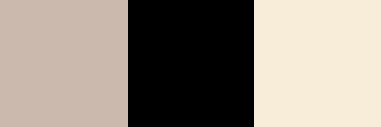
VGF #
ccb9ad, HGF # 000000, Farbe 3 # f8edd8
Stellen die VGF / HGV-Farben ein
Erstelle einen
linearen Farbverlauf Winkel 45/ Wiederholungen 25
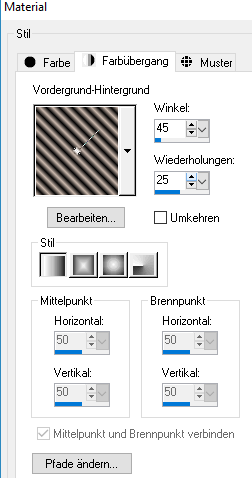
2.
Öffnen Sie den
Alphakanal recto_verso
Fülle die Ebene mit deinem Farbverlauf
3.
Reflexionseffekte, Spiegelrotation wie folgt:
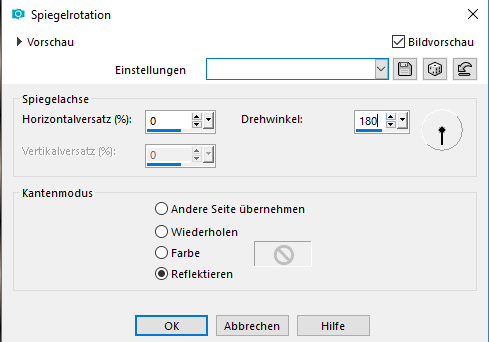
4.
Reflexionseffekte, Spiegelrotation wie
folgt:
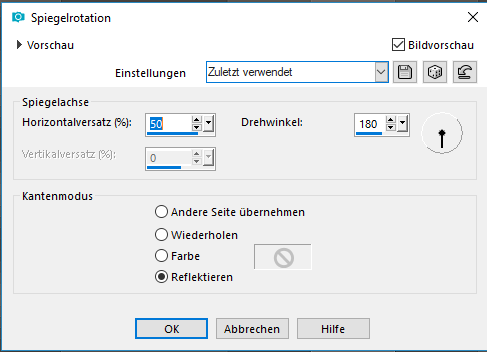
Horizontales
Spiegelbild
Reflexionseffekte, Spiegelrotation wie eben
Kanteneffekte Nachzeichnen
5.
Verzerrungseffekte, Pixeltranzformation _Breite
Blöcke
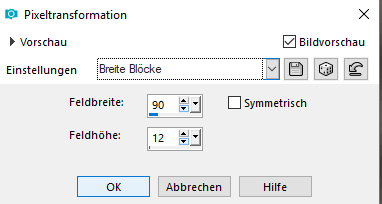
Kanteneffekte Nachzeichnen
6.
Auswahl,
Auswahl aus dem Alphakanal,
Auswahl 1
Auswahl, verwandle die Auswahl
in eine Ebene um
7.
Effekte:
Effekte - Plug-Ins - Filter Unlimited
Toodies, Ommadawn,
alle Parameter auf 17
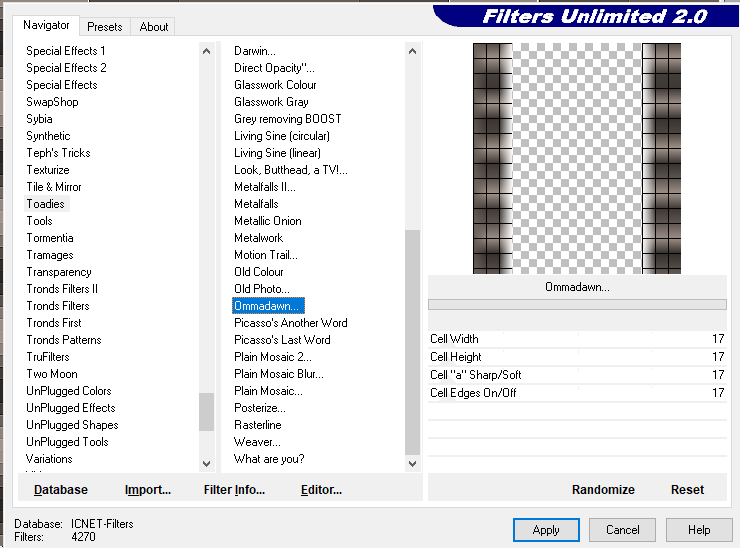
Auswahl aufheben
8.
Auswahl,
Auswahl aus dem Alphakanal,
Auswahl 2
EntF.Taste
drücken
Auswahl aufheben
9.
Ebene ausrichten ( entweder mit der K_Taste) oder mit
Verschiebungen
H-827 V_0
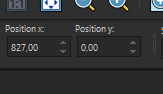
deaktivieren mit M-Taste
10.
Ebene ,duplizieren
Horizonttal spiegeln ( vertikal)
Ebenen nach unten Zusammenfassen
Kanteneffekte Nachzeichnen
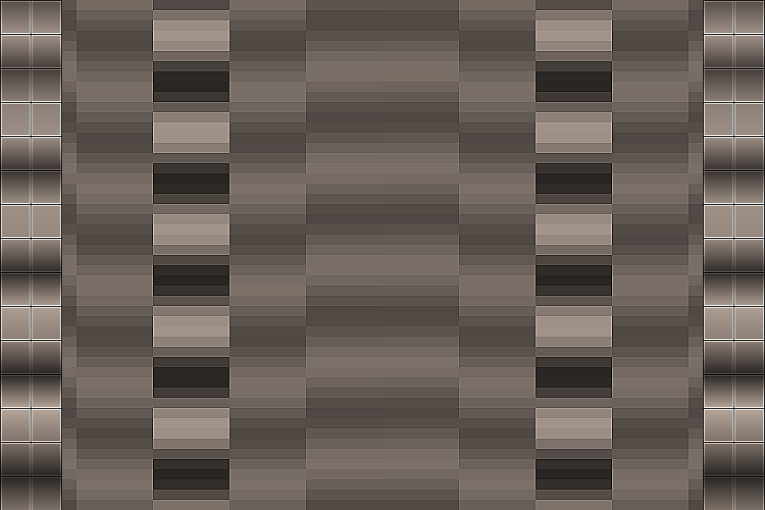
so schaut das ganze bei mir
aus
11.
Aktiv ist Raster 1
Auswahl
Auswahl aus dem Alphakanal,
Auswahl 1
Verwandle die Auswahl in
eine Ebene um
Auswahl aufheben.
12.
Toodies what are you ?, Einstellungen auf 57/57
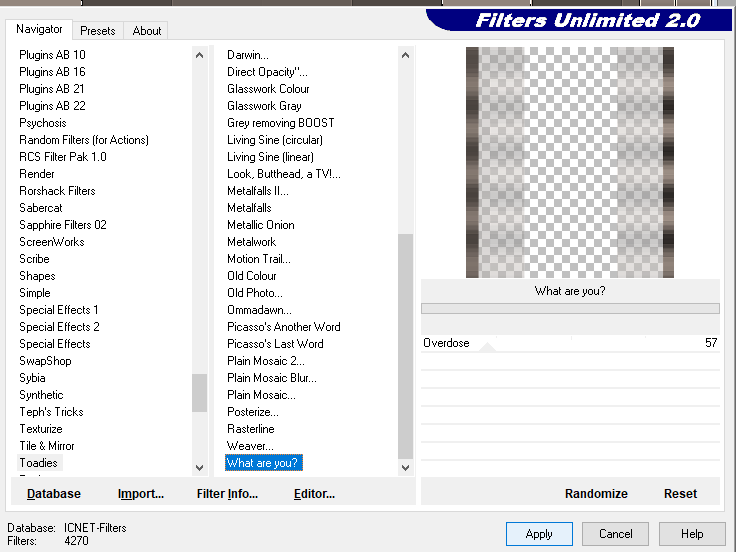
Ebenen-Palette - stellen Sie den Mischmodus auf Helligkeit(legacy)
13.
Effekte - AAA-Filter Good Vibrations
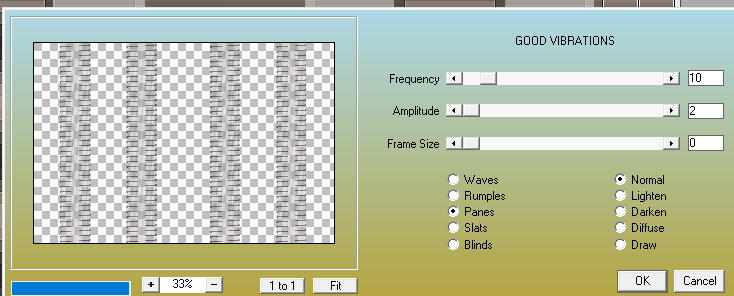
Aktiviere die oberste Ebene
Ebenen duplizieren
14.
Toodies what are you ?, Einstellungen auf
15/15
Kanteneffekte - Alle Kanten suchen
Ebenen-Palette - stellen Sie den
Mischmodus auf Aufhellen
15.
Effekte - geometrische Effekte - Parallelogramm
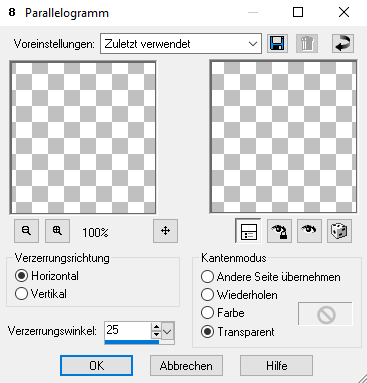
Ebene Duplizieren
Toodies what are you ?, Einstellungen auf 15/15
Kanteneffekte- Alle kanten suchen
16.
Ebenen - zusammenfassen - nach unten zusammenfassen
17.
Ebenenpalette - aktiviere Raster 1 (unterste Ebene)
Ebenen - Neue Rasterebene
Auswahl- Auswahl laden aus
Alphakanal "# selection3"
Fülle
die Auswahl mit Farbe 3
Auswahl - Auswahl aufheben
18.
Effekte - geometrische Effekte - Horizontalperspektive
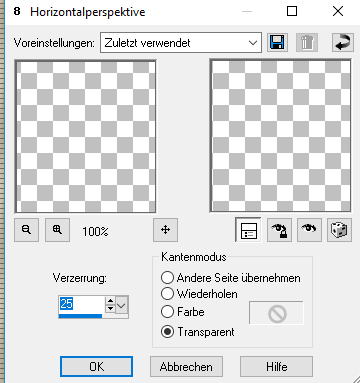
Auswahlwerkzeug (K) - mit diesen Einstellungen
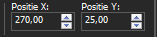
Reflexionseffekte, rotierender Spiegel wie zuvor
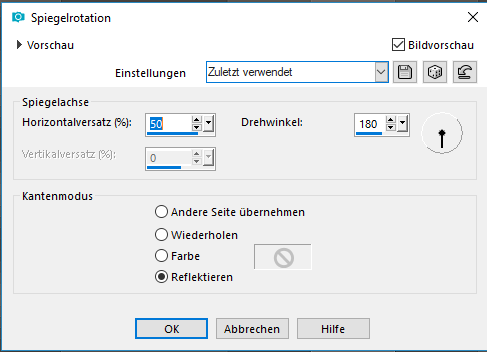
19.
Auswahl - Alles
auswählen
Auswahl -
frei
Auswahl - nicht
frei
Füllen den schmalen Teil rechts mit
der dunklen Hintergrundfarbe
20.
Effekte
- Plug-Ins - AAA-Filter - Good Vibrations
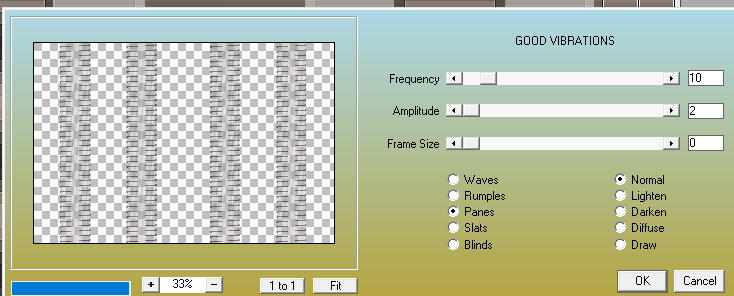
Auswahl - Ändern - Verkleinern um 40 Pixel
21.
Effekte - AAA Frames – Foto Frame
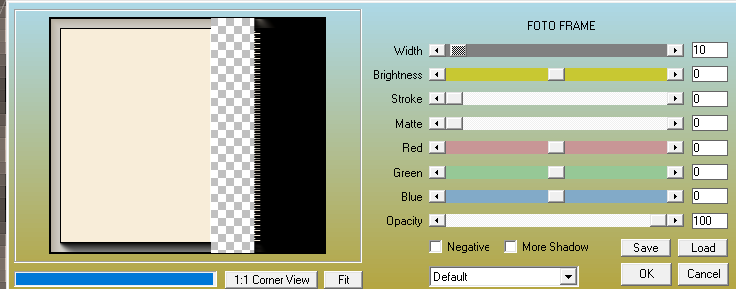
Auswahl aufheben
Effekte - Plug-Ins - Filter Unlimited - Bkg Designers sf10.I - 4Way Average
wer den Filter dort nicht hat/ Simple – 4Way Average
22.
Ebenenpalette - stellen Sie den Mischmodus auf Überlagerung ein
Effekte - Kanteneffekte - Nachzeichnen
Effekte - 3D Effekte - Schlagschatten
0/0/100/0 in schwarz
Ihre Bild-sieht jetzt so aus
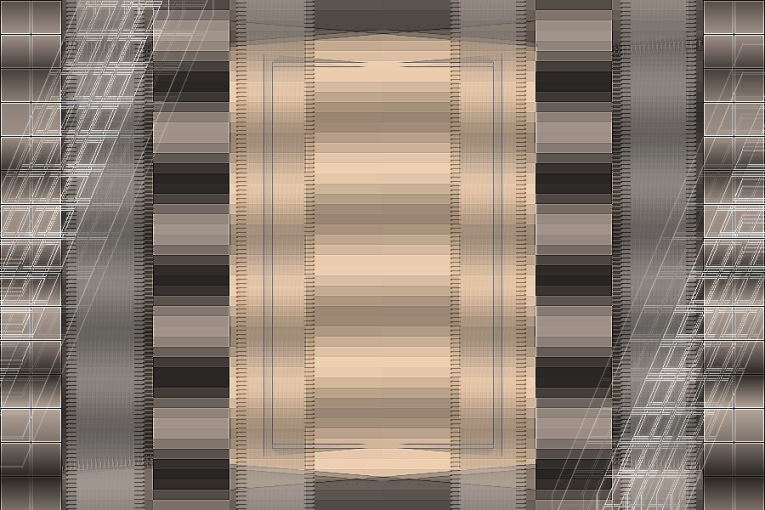
23.
Aktiviere die oberste
Ebene
Öffne deine
vorderste Tube
Bearbeiten - Kopieren
Einfüge sie als neue Ebene
ein
24.
Bild - Größe ändern - 70% - kein Häkchen
auf allen Ebenen
(Passe die Größe deiner Tube an)
Bild Schärfen - Scharfzeichnen
Auswahlwerkzeug (K) - mit diesen
Einstellungen
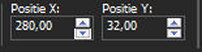
Effekte - 3D Effekte - Schlagschatten
0/0/80/40
25.
Einstellen von Farbton und Sättigung -
Farbton / Sättigung
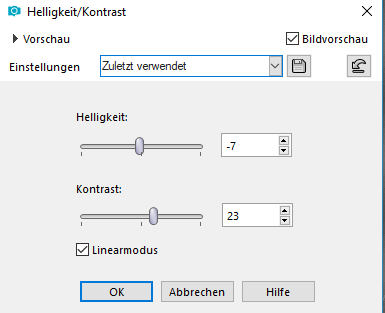
26.
Öffne die hintere Tube
Bearbeiten - Kopieren
Einfügen als neue Ebene
27.
Bild - Größe ändern - 60% - kein Häkchen
auf allen Ebenen
(Passe die Größe deiner Tube an)
Ebenenpalette
stellen den
Mischmodus auf weiches Licht
Ebenen - ordnen - nach unten
28.
Ebenenpalette - aktiviere die Ebene
darunter
Ebenen - Neue Rasterebene
Auswahl
Auswahl laden aus Alphakanal "# selection5"
Fülle die Auswahl mit der dunklen
Hintergrundfarbe
Auswahl - Auswahl aufheben
29.
Ebene - duplizieren
Bild - Spiegel- horizontal (vertikal)
Ebenen - zusammenfassen - nach unten
zusammenfassen
Toodies what are you ?Einstellungen bei 15/15
Ebenen - ordnen - nach unten
Ebene Duplizieren
30.
Ebenenpalette - aktiv ist die
Duplizierte Ebene
Auswahl - Alles auswählen
Auswahl - frei
Auswahl nicht frei
Auswahl - Ändern - Verkleinern um 8 Pixel
Auswahl umkehren
Drücken Sie Löschen
31.
Auswahl umkehren
Füllen Sie die Auswahl mit Ihrem Farbverlauf
Effekte - Plug-Ins - AAA-Filter -Good Vibrations
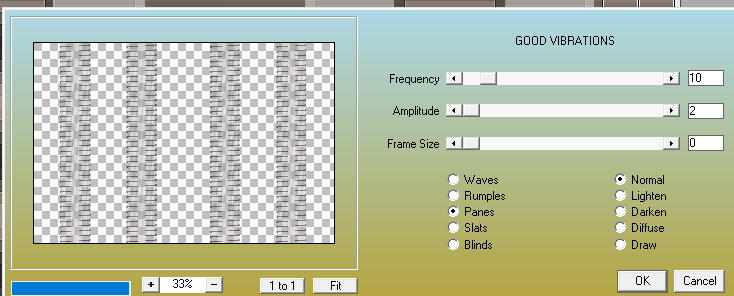
Auswahl - Auswahl aufheben
32.
Auswahl-
Auswahl laden aus Alphakanal "# selection4"
Drücken Sie Löschen
Auswahl - Auswahl aufheben
33.
Effekte - Plug-Ins - Filter Unlimited -
Bkg Designers sf10.I - 4Way Average
Effekte - Kanteneffekte -
Nachzeichnen
Ebenenpalette - aktiviere die oberste
Ebene
34.
Öffne die Tube "R_V_WA" - entferne das
Wasserzeichen
Bearbeiten - Kopieren
Aktiviere deinen Arbeitsbereich
Bearbeiten - Einfügen als neue Ebene
Auswahlwerkzeug (K) - mit diesen
Einstellungen
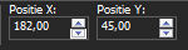
35.
Ebenenpalette -
stelle den
Mischmodus auf weiches Licht
36.
Bild - Rand hinzufügen - 2 Pixel
Hintergrundfarbe
Bild - Rand hinzufügen - 5 Pixel Vordergrundfarbe
Bild - Rand hinzufügen - 2 Pixel
Hintergrundfarbe
37.
Wähle mit deinem Zauberstab den
hellen Rand aus
Fülle die Auswahl mit deinem Verlauf
Anpassen - Unschärfe - Gaußscher
Weichzeichner 15
Effekte - Plug-Ins - AAA-Filter -
Good Vibrations
38.
Bildschärfe - Scharfzeichnen
Auswahl - Alles auswählen
Bild - Rand hinzufügen - 30 Pixel
Vordergrundfarbe
Bild - Rand hinzufügen - 2 Pixel Hintergrundfarbe
Auswahl umkehren
Effekte - Kanteneffekte nachzeichnen
39.
Effekte - Plug-Ins - AAA-Filter -
Good Vibrations
gleiche Einstellung wie zuvor
Auswahl umkehren
Effekte - 3D Effekte - Innenfase
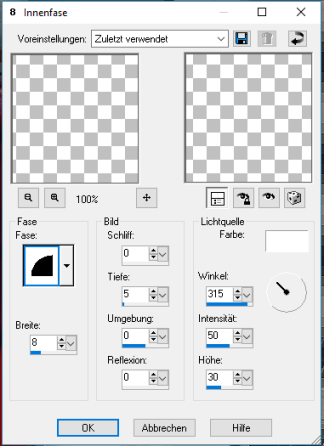
40.
Auswahl umkehren
Effekte - 3D Effekte - Schlagschatten
Auswahl - Auswahl aufheben
Bildgröße ändern - 950 Pixel breit
Platzieren Sie Ihren Namen oder Ihr
Wasserzeichen
Ändere die Bildgröße 850 px Forumsgrösse
Als JPG speichern
Ich hoffe es hat euch Spaß
gemacht
Hier die Ergebnis der Tester


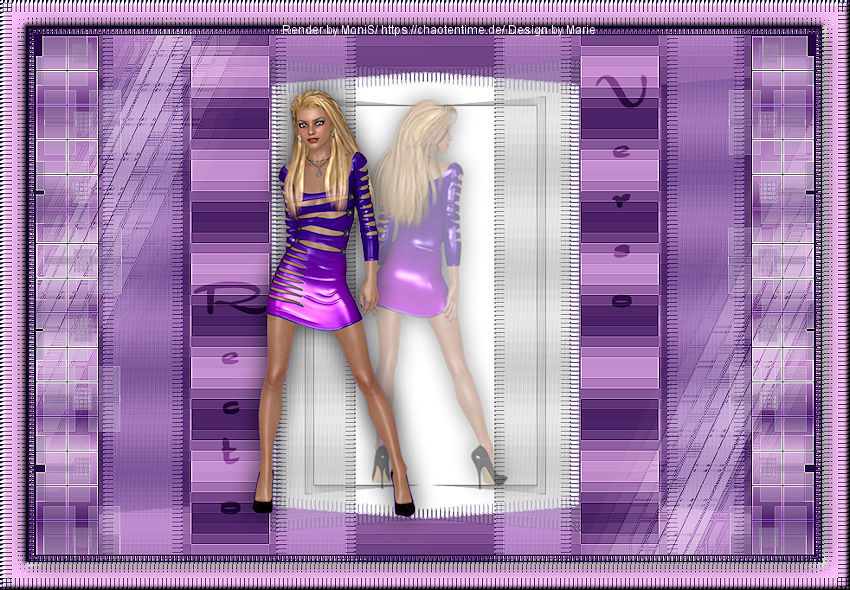



|